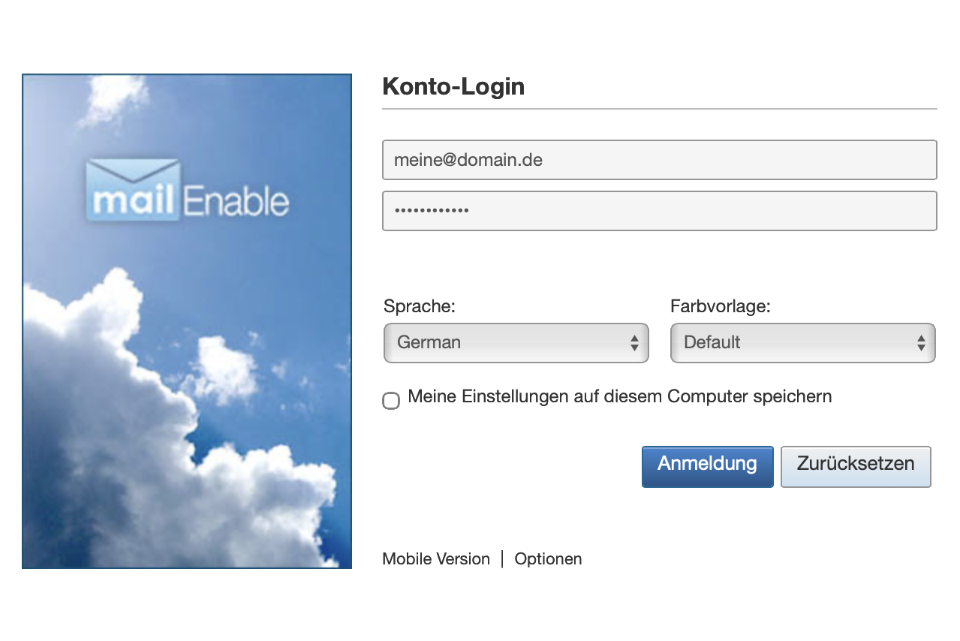
E-Mail - Account auf Ihrem PC
MailEnable-Mail-Account auf Ihrem PC einzurichten
WebNetPro benutzt als E-Mail-Serversystem die Software "MailEnable".
Um einen MailEnable-Mail-Account auf Ihrem PC einzurichten, müssen Sie zuerst sicherstellen, dass Sie die folgenden Informationen haben:
- Ihre E-Mail-Adresse
- Ihr Passwort
- Der Name des Posteingangs-Servers (IMAP oder POP3) und des Postausgangs-Servers (SMTP) für Ihren MailEnable-Mail-Server
- Die Portnummern für den Posteingangsserver und den Postausgangsserver
Nachdem Sie diese Informationen gesammelt haben, können Sie die folgenden Schritte ausführen, um Ihren MailEnable-Mail-Account auf Ihrem PC einzurichten:
- Öffnen Sie das E-Mail-Programm auf Ihrem PC (z.B. Microsoft Outlook, Mozilla Thunderbird, Apple Mail).
- Gehen Sie zu den Kontoeinstellungen (in Outlook: Datei > Kontoeinstellungen).
- Klicken Sie auf "Neu", um ein neues E-Mail-Konto hinzuzufügen.
- Wählen Sie "Manuelle Konfiguration" aus.
- Wählen Sie "POP oder IMAP" als Kontotyp aus und geben Sie Ihre E-Mail-Adresse ein.
- Geben Sie den Namen des Posteingangsservers (IMAP oder POP3) und des Postausgangsservers (SMTP) für Ihren MailEnable-Mail-Server ein (Einstellungen für unsere Server sind fett geschrieben und benutzen die SSL/TLS Absicherung).
- Geben Sie die Portnummern
für den Posteingangsserver (Posteingangserver ist stets: “mail.ihrdomain.de”):
-Port 143 (993), für IMAP,
-Port 110 (995) für POP3,
für den Posteingang (Postausgangserver ist stets: “mail.ihrdomain.de“):
-Port 25 (465) für SMTP. - Geben Sie Ihren Benutzernamen (Ihre E-Mail-Adresse) und Ihr Passwort ein.
- Klicken Sie auf "Weitere Einstellungen".
- Konfigurieren Sie die erforderlichen Einstellungen, wie z.B. den SSL-Port und die Authentifizierungsmethode.
- Klicken Sie auf "OK" und dann auf "Testkonto-Einstellungen", um sicherzustellen, dass alles korrekt eingerichtet wurde.
- Speichern Sie die Einstellungen und schließen Sie das Kontoeinrichtungsfenster.
Nach diesen Schritten sollte Ihr MailEnable-Mail-Account auf Ihrem PC eingerichtet sein und Sie können E-Mails senden und empfangen.